
Пакеты прикладных программ.-2
.pdfПодобные - собрать слагаемые, подобные выделенному выражению, которое может быть отдельной переменной или функцией со своим аргументом (результатом будет выражение, полиномиальное относительно выбранного выражения);
Коэффициенты Полинома - по заданной переменной найти коэффициенты полинома, аппроксимирующего выражение, в котором эта переменная использована.
Операции с выделенными переменными
Для ряда операций надо знать, относительно какой переменной они выполняются. В этом случае необходимо выделить переменную, установив на ней маркер ввода. После этого становятся доступными следующие операции подменю Переменные:
Вычислить - найти значения выделенной переменной, при которых содержащее ее выражение становится равным нулю;
Замена - заменить указанную переменную содержимым буфера обмена;
Дифференциалы - дифференцировать выражение, содержащее выделенную переменную, по этой переменной (остальные переменные рассматриваются как константы);
Интеграция - интегрировать все выражение, содержащее переменную, по этой переменной;
Разложить на составляющие... - найти несколько членов разложения выражения в ряд Тейлора относительно выделенной переменной;
Преобразование в Частичные Доли - разложить на элементарные дроби выражение, которое рассматривается как рациональная дробь относительно выделенной переменной.
Операции с выделенными матрицами
Операции с выделенными матрицами представлены позицией подменю Матрицы, которая имеет свое подменю со следующими операциями:
Транспонирование - получить транспонированную матрицу; Инвертирование - создать обратную матрицу; Определитель - вычислить детерминант (определитель) матрицы.
Результаты символьных операций с матрицами часто оказываются чрезмерно громоздкими и поэтому плохо обозримы.
Операции преобразования
В позиции Преобразование содержится раздел операций преобразования, создающий подменю со следующими возможностями:
Фурье - выполнить прямое преобразование Фурье относительно выделенной переменной;
Фурье Обратное - выполнить обратное преобразование Фурье относительно выделенной переменной;
Лапласа - выполнить прямое преобразование Лапласа относительно выделенной переменной (результат - функция переменной s);
Лапласа Обратное - выполнить обратное преобразование Лапласа относительно выделенной переменной (результат - функция переменной t); Z - выполнить прямое Z- преобразование выражения относительно выделенной переменной (результат - функция переменной z);
21
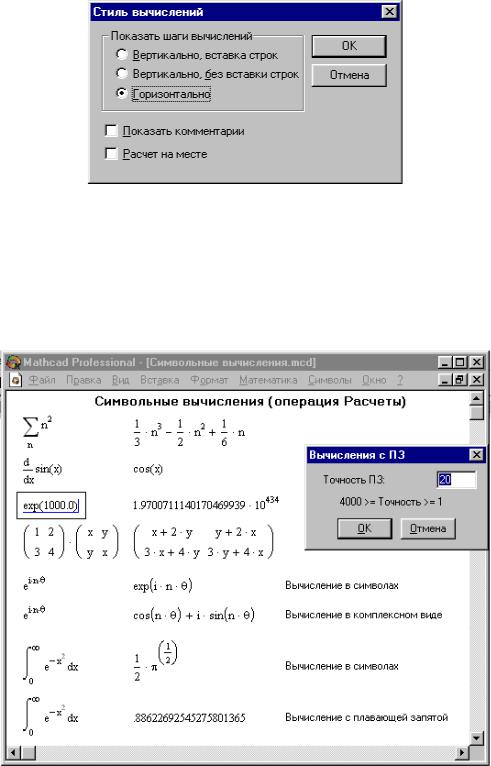
Обратное Z - выполнить обратное Z-преобразование относительно выделенной переменной (результат - функция переменной n) .
Стиль представления результатов вычислений
На наглядность вычислений влияет стиль представления их результатов. Следующая команда позволяет задать тот или иной стиль:
Стиль Вычислений... - задать вывод результата символьной операции под основным выражением, рядом с ним или вместо него (Рис.2.1).
Рис.2.1.
Примеры символьных операций в командном режиме
Большинство символьных операций легко выполняются, так что ниже мы остановимся лишь на некоторых примерах. Символьная операция Расчеты обеспечивает работу с математическими выражениями, содержащими встроенные в систему функции и представленными в различном виде: полиномиальном, дробно-рациональном, в виде сумм и произведений, производных и интегралов и т. д. (Рис.2.2).
Рис.2.2.
22
Операция стремится произвести все возможные численные вычисления и представить выражение в наиболее простом виде. Она возможна над матрицами с символьными элементами. Производные и определенные интегралы, символьные значения которых вычисляются, должны быть представлены в своей естественной форме.
В MatCADпредусмотрена возможность выполнения численных вычислений с повышенной точностью - 20 знаков после запятой.
Для перехода в такой режим вычислений нужно числовые константы в вычисляемых объектах задавать с обязательным указанием десятичной точки, например 10.0 или 3.0, а не 10 или 3. Этот признак является указанием на проведение вычислений такого типа.
На Рис.2.2 показаны типовые примеры действия операции Расчеты.
Здесь слева показаны исходные выражения, подвергаемые символьным преобразованиям, а справа - результат этих преобразований.
Операция Расчеты одна из самых мощных.
Как видно из Рис.2.2., она позволяет в символьном виде вычислять суммы (и произведения) рядов, производные и неопределенные интегралы, выполнять символьные и численные операции с матрицами.
Эта операция содержит подменю.
Команда Символические тут наиболее важная. Назначение других команд очевидно: они нужны, если результат требуется получить в форме комплексного или действительного числа.
К примеру, если вы хотите вместо числа получить 3.141..., используйте команду С плавающей запятой…. В режиме символьных вычислений результат может превосходить машинную бесконечность системы - см. пример на вычисление ехр(1000.0) на Рис.2.2. При этом число точных значащих цифр результата практически не ограничено (или, точнее говоря, зависит от емкости ОЗУ).
Операция Разложить на составляющие... возвращает разложение в ряд Тейлора выражения относительно выделенной переменной с заданным по запросу числом членов ряда n (число определяется по степеням ряда).
По умолчанию задано п = 6.
В разложении указывается остаточная погрешность разложения. На Рис.2.3 представлено применение этой операции для разложения функции
 .
.
Минимальная погрешность получается при малых х (см. графическое представление функции и ее ряда).
23
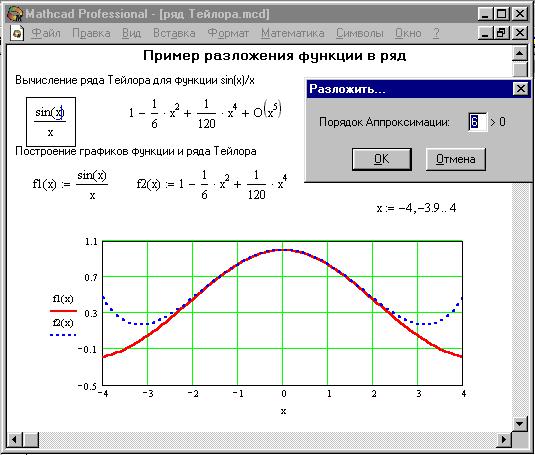
Рис.2.3.
Операторы вычисления пределов функций
Для вычисления пределов функций в систему введен символьный оператор limit.
Помимо ввода с наборной панели Матанализ, его в трех формах можно ввести нажатием следующих комбинаций клавиш:
[Ctrl] L - ввод шаблона оператора вычисления предела функции при х, стремящемся к заданному значению,
[Ctrl] A - ввод шаблона вычисления предела функции слева от заданной точки,
[Ctrl] B - ввод шаблона вычисления предела функции справа от заданной точки.
На Рис.2.4 показаны примеры вычисления пределов. При вычислении пределов нужно заполнить шаблоны, входящие в главный шаблон для вычисления пределов, а затем ввести функцию, имя переменной, по которой ищется предел, и значение переменной - аргумента функции.
Для получения результата установите после блока вычисления предела стрелку с острием, направленным вправо.
Предел (если он существует) будет вычислен и появится в шаблоне у острия стрелки.
Если функция не имеет предела, вместо результата появится надпись Undefine.
24
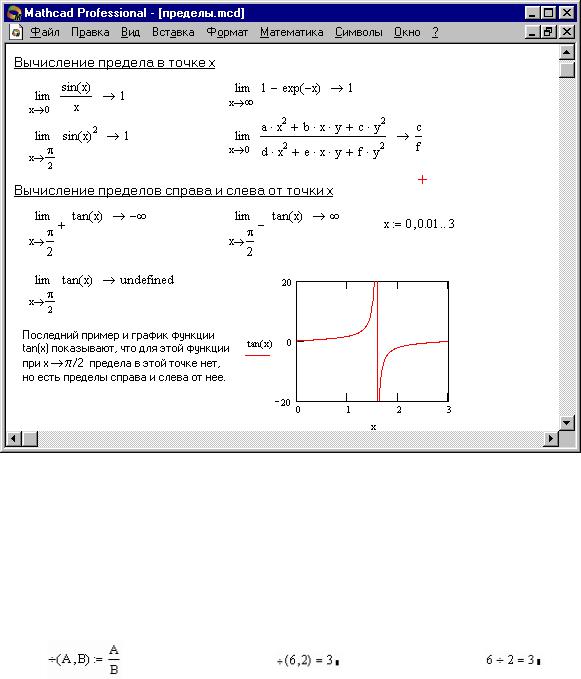
Рис.2.4.
Задание операторов пользователя
Еще одна экзотическая возможность, присущая новым версиям системы MathCAD, - задание новых операторов пользователя. Такой оператор задается практически так же, как функция пользователя, но вместо имени выбирается какой-либо подходящий знак. Например, можно задать оператор деления в виде:
|
|
|
задание нового оператора |
применение функции |
применение нового |
деления |
деления |
оператора деления. |
|
|
|
При кажущейся простоте такого задания здесь есть проблемы. Встроенные в систему операторы нельзя переопределить. Поэтому набор доступных знаков для обозначения новых операторов ограничен. Нельзя задать новый оператор деления знаком / (он уже использован), но можно взять знак  посколькуэтот символ системой не используется.
посколькуэтот символ системой не используется.
Вторая проблема связана с вводом символа нового оператора - напрямую его ввести нельзя. Придется воспользоваться типовыми приемами ввода новых символов в документы Windows. Один из этих приемов - использование приложения, выдающего таблицу символов, с возможностью его экспорта из этой таблицы в документ другого приложения.
Можно также воспользоваться подходящим знаком из набора MATH SYMBOL, имеющегося в составе Шпаргалок, доступ к которым дает Ресурс Центр ( Ресурс Центр
Справочный стол и краткое руководство Дополнительные математические символы). На Рисунке 8 показан такой вариант задания нового оператора пользователя. Для
25
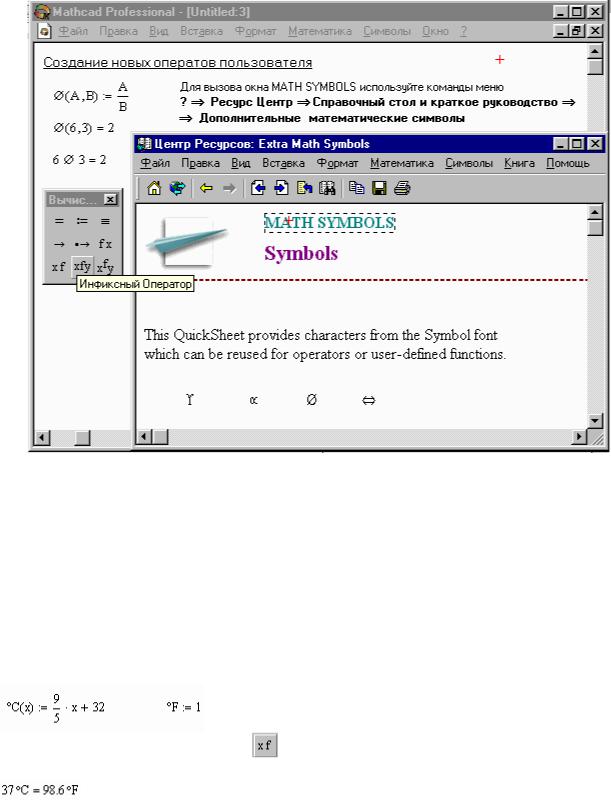
перетаскивания знака можно скопировать его в буфер обмена с помощью операции Копировать, а затем ввести в документ, используя операцию Вставка.
После того как оператор задан, его можно использовать, как функцию и как оператор. Примеры показаны на Рис.2.5.
Рис.2.5.
Для применения нового оператора надо вывести его шаблон с помощью панели математических знаков (она также показана Рис.2.5).
В нашем случае следует нажать кнопку  этой панели - она выводит особый шаблон вида . Введите операнды, например 6 и 3 в крайние прямоугольники, а символ оператора - в средний. Поставив после этой конструкции знак равенства, увидите результат - число 2.
этой панели - она выводит особый шаблон вида . Введите операнды, например 6 и 3 в крайние прямоугольники, а символ оператора - в средний. Поставив после этой конструкции знак равенства, увидите результат - число 2.
Можно задать и другие операторы, например, для работы с одним операндом. Так, вы можете задать оператор для пересчета значения температуры по шкале Цельсия, с тем чтобы определить соответствующее ему значение по шкале Фаренгейта, следующим образом
Затем, используя кнопку |
наборной панели символов отношения, можно |
выполнять операцию пересчета в виде. |
|
Есть области математики и физики, где задание новых операторов необходимо, поскольку является частью специфического языка их описания.
26
Порядок выполнения работы
Упражнение 1. Используя операцию Символы Расчеты С плавающей запятой… ,
представьте:
1.число в 7 позициях;
2.число 12, 345667 в 3 позициях.
Упражнение 2. Выведите следующие числа в комплексной форме, используя операцию
Расчеты Комплексные меню Символы:
1. ;
;
2.tg (a  );
);
3. ;
;
4.для выражения 3) последовательно выполните операции Расчеты Комплексные и
Упростить меню Символы.
Упражнение 3. Для полинома g(x) (см. Таблица 1) выполнить следующие действия:
1.разложить на множители, используя операцию Символы Фактор;
2.подставьте выражение x = y + z в g(x), используя операцию Символы Переменные Замена (предварительно скопировав подставляемое выражение в буфер обмена, выделив его и нажав комбинацию клавиш Ctrl + C);
3.используя операцию Символы Расширить, разложите по степеням выражение, полученное в 2);
4.используя операцию Символы Подобные, сверните выражение, полученное в 3), по переменной z.
Таблица 1
|
|
|
|
|
Варианты упражнения 3 |
|
№ |
|
g(x) |
№ |
|
g(x) |
|
варианта |
|
|
варианта |
|
|
|
|
|
|
|
|
||
1 |
x4 - 2x3 + x2 - 12x + 20 |
9 |
x4 + x3 - 17x2 - 45x - 100 |
|
||
|
|
|
|
|
||
2 |
x4 + 6x3 + x2 - 4x - 60 |
10 |
x4 - 5x3 + x2 - 15x + 50 |
|
||
|
|
|
|
|
||
3 |
x4 - 14x2 - 40x - 75 |
11 |
x4 - 4x3 - 2x2 - 20x + 25 |
|
||
|
|
|
|
|
||
4 |
x4 - x3 + x2 - 11x + 10 |
12 |
x4 + 5x3 + 7x2 + 7x - 20 |
|
||
|
|
|
|
|
|
|
5 |
x4 |
- x3 - 29x2 - 71x -140 |
13 |
x4 |
- 7x3 + 7x2 - 5x + 100 |
|
|
|
|
|
|
|
|
6 |
x4 |
+ 7x3 + 9x2 + 13x - 30 |
14 |
x4 |
+ 10x3 +36x2 +70x+ 75 |
|
|
|
|
|
|
|
|
7 |
x4 |
+ 3x3 - 23x2 - 55x - 150 |
15 |
x4 |
+ 9x3 + 31x2 + 59x+ 60 |
|
|
|
|
|
|
|
|
8 |
x4 - 6x3 + 4x2 + 10x + 75 |
|
|
|
|
|
|
|
|
|
|
|
|
Упражнение 4. Разложите выражения на элементарные дроби используя операцию
Символы Переменные Преобразование в частичные доли:
 ;
;  ;
; 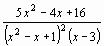 ;
;  .
.
Упражнение 5. Разложите выражения в ряд с заданной точностью, используя операцию
Символы Переменные Разложить на составляющие:
1.ln ( 1 + x), х0 = 0, порядок разложения 6;
2.sin (x)2, х0 = 0, порядок разложения 6.
27
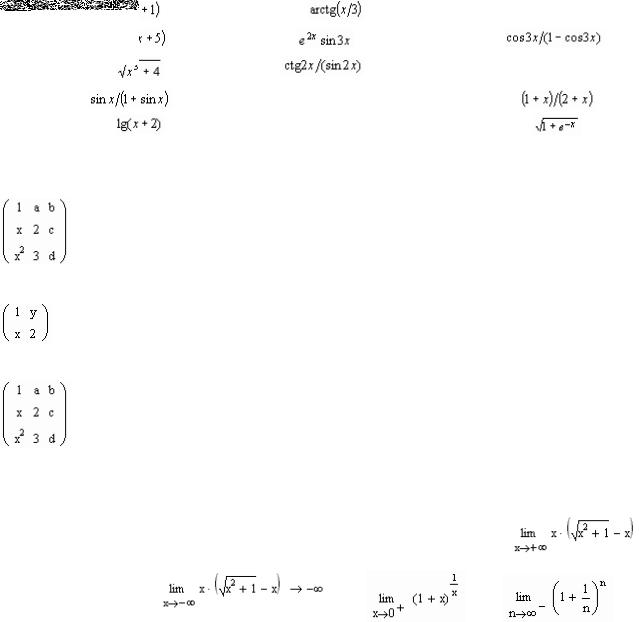
Упражнение 6. Найти первообразную аналитически заданной функции f(x) (Таблица 4),
используя операцию Символы Переменные Интеграция.
Упражнение 7. Определить символьное значение первой и второй производных f(x) (Таблица 4), используя команду Символы Переменные Дифференциалы.
|
|
|
|
|
|
|
Таблица 4 |
|
Варианты упражнений 6 и 7 |
|
|
|
|
|
|||
№ |
f(х) |
|
№ |
f(х) |
|
№ |
f(х) |
|
варианта |
|
|
варианта |
|
|
варианта |
|
|
|
|
|
|
|
|
|
|
|
1 |
|
|
6 |
2 |
|
11 |
(2x + 3) sin x |
|
|
|
|
|
x |
|
|
|
|
|
|
|
|
|
|
|
|
|
2 |
|
|
7 |
|
|
12 |
2 |
|
|
|
|
|
|
|
|
|
|
|
|
|
|
|
|
|
|
|
3 |
1/(x |
) |
8 |
|
2 |
13 |
1/(1 + x + x2) |
|
|
|
|
|
|
|
|
||
|
|
|
|
|
|
|
|
|
4 |
|
|
9 |
(x + 1) sin x |
|
14 |
|
|
|
|
|
|
|
|
|
|
|
5 |
2 |
|
10 |
5x + x lg x |
|
15 |
|
|
|
x |
|
|
|
|
|
|
|
|
|
|
|
|
|
|
|
|
Упражнение 8.
1.Транспонируйте матрицу М
с помощью операции Символы Матрицы Транспонирование.
2.Инвертируйте матрицу
с помощью операции Символы Матрицы Инвертирование.
3.Вычислите определитель матрицы М
с помощью операции Символы Матрицы Определитель.
Упражнение 9. Вычислите пределы:
Упражнение 10. Задайте операторы пользователя:
1.Для пересчета единиц электрической энергии (кВт ч в Дж, эВ в Дж) если известно, что
1 кВт ч = 3,6 106 Дж; 1 эВ = 1,602 10-19 Дж.
2.Для пересчета единиц магнитной индукции (Вб/см2 в Т, Гс в Т) если известно, что
1 Вб/см2 = 1 104 Т; 1 Гс = 1 10-4 Т.
3.Для пересчета единиц мощности (эрг/с в Вт, кгс м/c в Вт) если известно, что
28
1 эрг/с = 1 10-7 Вт;
1 кгс м/c = 9,80665 Вт.
Контрольные вопросы
1.Назовите способы выполнения символьных операций в MathCAD.
2.Что необходимо сделать с выражением перед применением символьных преобразований в командном режиме?
3.Перечислите символьные операции с выделенными выражениями.
4.Перечислите символьные операции с выделенными переменными.
5.Перечислите символьные операции с выделенными матрицами.
6.Перечислите символьные операции преобразования.
7.Какие параметры определяет стиль представления результатов вычислений и где он задается?
8.В каких случаях результат символьных преобразований помещается в буфер обмена?
9.Как символьно решить уравнение или систему уравнений в MathCAD? Какой знак равенства используется? Какой комбинацией клавиш вставляется в документ?
10.Назовите особенности использования символьного решения уравнений.
11.Каким образом можно вычислить предел в MathCAD?
12.Для чего необходимо задание операторов пользователя?
13.Как задать оператор пользователя?
29
Лабораторная работа №3. Решение уравнений средствами MathCAD
Известно, что многие уравнения и системы уравнений не имеют аналитических решений. В первую очередь это относится к большинству трансцендентных уравнений. Нельзя также построить формулу, по которой можно было бы решить произвольное алгебраическое уравнение степени выше четвертой. Однако такие уравнения могут решаться численными методами с заданной точностью (не более значения заданного системной переменной TOL).
3.1. Решение нелинейных и трансцендентных уравнений с одной переменной
Рассмотрим уравнение
f (x) = 0 |
(3.1) |
где f (x) определена и непрерывна на некотором конечном или бесконечном интервале: a < x < b .
Всякое значение x* , обращающее функцию f (x) в нуль, f (x* ) ≡ 0 , называется
корнем уравнения (1.1), а способ нахождения этого значения x* и есть решение уравнения
(3.1).
Найти корни уравнения вида (3.1) точно удается лишь в редких случаях. Кроме того, часто уравнение содержит коэффициенты, известные лишь приблизительно и, следовательно, сама задача о точном определении корней уравнения теряет смысл. Разработаны методы численного решения уравнений вида (3.1), позволяющие отыскать приближенные значения корней этого уравнения.
При этом приходится решать две задачи:
отделение корней, т. е. отыскание достаточно малых областей, в каждой из которых заключен только один корень уравнения;
вычисление корней с заданной точностью.
Воспользуемся известным результатом математического анализа: если непрерывная функция принимает на концах некоторого интервала значения разных знаков, то интервал содержит, по крайней мере, один корень уравнения.
Для выделения областей, содержащих один корень, можно использовать, например, графический способом, либо двигаясь вдоль области определения с некоторым шагом, проверять на концах интервалов условие смены знака функции.
Для решения второй задачи существует многочисленные методы:
метод итераций;
метод половинного деления;
метод хорд;
метод касательных;
др. методы.
3.2.Уточнение корней методом половинного деления
Вкачестве начального приближения выбирается значение:
c = (a + b) / 2 ,
затем исследуются значения функции на концах отрезков: [a, c] и [c,b].
Для продолжения вычислений выбирается тот отрезок, у которого значение функции на концах имеет противоположные знаки.
Процесс продолжается до тех пор, пока не выполнится условие:
30
